笔记本wifi不显示可用网络 win10系统网络显示可用但无法访问网页怎么办
更新时间:2024-02-20 17:49:02作者:xiaoliu
在现代社会中随着科技的快速发展,我们已经离不开互联网的存在,有时我们会遇到一些网络问题,比如笔记本电脑WiFi不显示可用网络,或者在Windows 10系统中,网络显示可用但无法访问网页。这些问题给我们的日常生活带来了很多不便,因此我们需要找到解决的方法。在本文中我们将探讨如何解决这些网络问题,以便我们能够畅通无阻地上网。
步骤如下:
1.打开电脑,进入到系统桌面,在左下角开始按钮上点击鼠标右键。
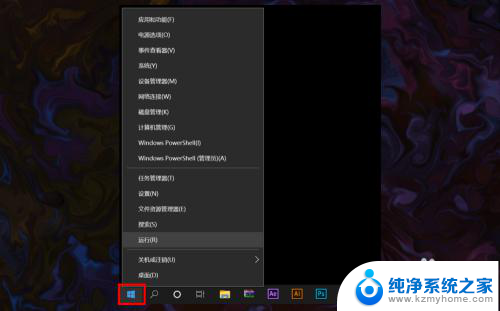
2.在右键菜单中选择运行,打开运行窗口,在输入栏中输入cmd。
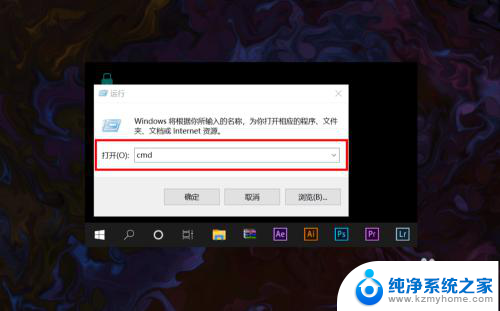
3.输入完后点击确定打开命令提示符窗口,然后输入netsh winsock reset命令。
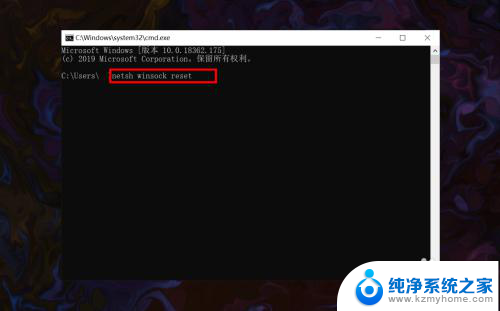
4.输入完成之后,点击键盘上的Enter回车按键。接着就会提示重启计算机。
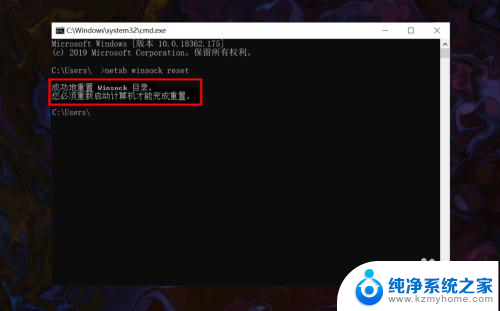
5.保存好电脑资料文件,然后重新启动计算机即可恢复可用网络的显示。
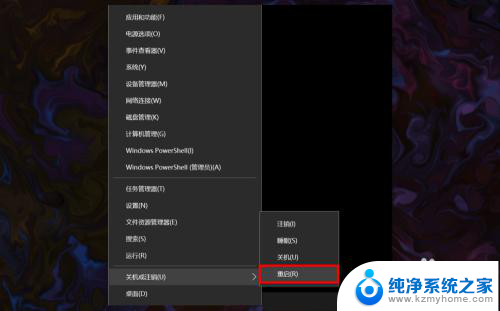
6.重启计算机后,就可以在桌面右下角网络图标中看到系统可用网络的显示。
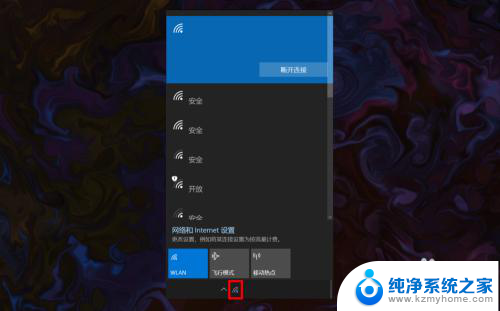
以上是关于笔记本电脑无法显示可用网络的全部内容,如果您遇到这种情况,可以按照以上方法解决,希望对大家有所帮助。
笔记本wifi不显示可用网络 win10系统网络显示可用但无法访问网页怎么办相关教程
- 电脑网络无法显示可用网络 win10系统网络图标不显示怎么办
- 电脑显示不了可用网络 win10系统可用网络不显示的解决方法
- 电脑无法显示可用wifi Win10无线网络不显示可用的解决方法
- win10无法访问 你可能没有权限使用网络资源 Win10提示您可能没有权限使用网络资源怎么解决
- win10电脑不显示网络 win10系统网络连接不显示怎么办
- 笔记本电脑没有网络可以用吗 WIN10笔记本电脑突然无法访问网络的解决方法
- 电脑无法可以连接到网络但无法上网 Win10显示无法连接网络但能上网的原因与解决方法
- win10无线网络总是显示无网络 Win10网络已连接但无法上网怎么办
- windows10无线网络图标消失了 win10 无线网络图标不显示如何开启
- 笔记本任务栏不显示无线网络图标 win10 无线网络图标如何开启
- win10怎么设置浏览器起始页 Win10自带浏览器如何设置起始页网址
- win10开机图标变大了 win10电脑重启图标变大解决技巧
- 电脑重置后windows怎么激活 win10系统重置后激活方法
- 如何把显示桌面放到任务栏 Win7/Win10任务栏添加显示桌面快捷方式步骤
- win10文件夹没有高清晰音频管理器怎么办 Win10缺少高清晰音频管理器怎么办
- windows10设置休眠 win10如何设置休眠时间
win10系统教程推荐
- 1 win10开机图标变大了 win10电脑重启图标变大解决技巧
- 2 电脑重置后windows怎么激活 win10系统重置后激活方法
- 3 怎么开电脑麦克风权限 win10麦克风权限在哪里可以找到
- 4 windows 10开机动画 Windows10开机动画设置方法
- 5 输入法微软拼音怎么调 win10电脑微软拼音输入法怎么调整
- 6 win10没有ppt怎么办 win10右键新建中没有PPT选项怎么添加
- 7 笔记本硬盘损坏是否会导致蓝屏 Win10系统DRIVER POWER STATE FAILURE蓝屏怎么处理
- 8 win10老是提醒激活 Win10系统总提醒需要激活怎么解决
- 9 开机启动软件win10 Win10怎么设置开机自启动指定软件
- 10 win7和win10共享文件夹设置 Win10与win7局域网共享设置详解